Jeśli dużo czasu spędzacie przy komputerze, to dobrze byłoby mieć na ekranie monitora wgląd w to, co się dzieje na naszym telefonie. Czy mamy jakieś nieodebrane połączenia lub nieprzeczytane powiadomienia i wiadomości? Dzięki nowej wersji programu AirDroid możemy przypiąć specjalny widżet do Pulpitu, który na bieżąco pokazuje stan powiadomień w Androidzie.
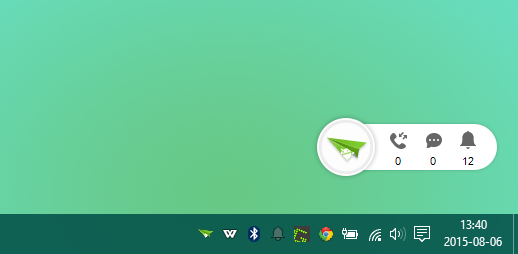
AirDroid to bardzo popularne narzędzie, które umożliwia współpracę smartfona z naszym komputerem. Urządzenia łączą się po sieci Wi-Fi, a program AirDroid umożliwia odczytywanie SMS i odpisywanie na wiadomości, przeglądanie powiadomień i książki adresowej, bezprzewodowe przesyłanie plików oraz wiele więcej.
Pojawiła się jednak nowa wersja AirDroida, która wprowadza jeszcze większe ułatwienie - nie musimy już otwierać okna programu AirDroid, żeby przesłać plik czy odczytać powiadomienia. Dzięki nowemu widżetowi, który zawsze jest widoczny na naszym Pulpicie Windowsa, użytkownik może szybko sprawdzić, ile ma nieprzeczytanych wiadomości czy powiadomień lub nieodebranych połączeń, jak również przesłać plik do telefonu po prostu przeciągając go w odpowiednie miejsce.
Widżet z dostępem do telefonu na Pulpicie Windowsa
Jeśli wcześniej korzystaliście już z programu AirDroid i jesteście z nim zaznajomieni, to dodanie widżetu wiążę się tylko i wyłącznie z dokonaniem aktualizacji aplikacji na Androidzie i programu na Windowsie do nowszej wersji. Po zaktualizowaniu AirDroida widżet powinien wyświetlić się od razu - jeśli jednak go nie ma, to wystarczy kliknąć prawym przyciskiem myszy na ikonie AirDroid i zaznaczyć "Show widget".
Jeśli jednak nie mieliśmy wcześniej do czynienia z programem, to musimy go najpierw zainstalować - zarówno na Windowsie jak i na Androidzie. Aby wszystko działało poprawnie, nasz telefon i komputer muszą znajdować się w tej samej sieci Wi-Fi.
Pobieramy aplikację na Androida i instalujemy ją ze Sklepu Play, a następnie ściągamy program na Windowsa i również go instalujemy. W aplikacji należy zalogować się na swoje konto, które możemy utworzyć z poziomu komputera lub Androida przy pierwszym uruchomieniu.
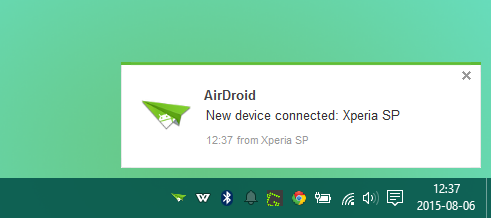
Gdy już mamy konto, to logujemy się na nim zarówno w Androidzie, jak i na komputerze w programie AirDroid. Jeśli urządzenia znajdują się w tej samej sieci Wi-Fi, to program AirDroid automatycznie je wykryje, co zostanie potwierdzone powiadomieniem na ekranie.
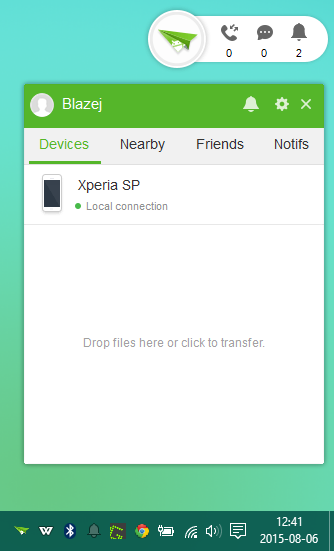
Widżet z kolei znajduje się domyślnie przy prawej krawędzi ekranu, ale możemy go umieścić w dowolnym miejscu. Po kliknięciu w dymek z ikoną AirDroid zauważymy, że rozwija się niewielkie menu, które informuje użytkownika o ilości nieodebranych połączeń, nieprzeczytanych wiadomości, a także oczekujących powiadomień.
Kliknięcie w którąś z ikon spowoduje wyświetlenie nowego okna ze szczegółami - możemy przeglądać nieprzeczytane powiadomienia, rejestr połączeń czy przeglądać wiadomości, a nawet odpisywać. Widżet umożliwia także szybkie przesyłanie plików do telefonu z komputera - wystarczy przeciągnąć plik i upuścić go na ikonie AirDroid w widżecie.
